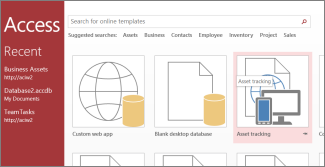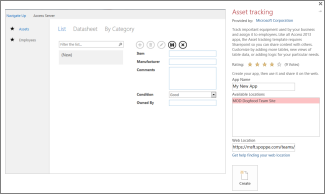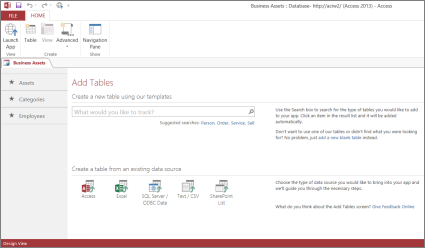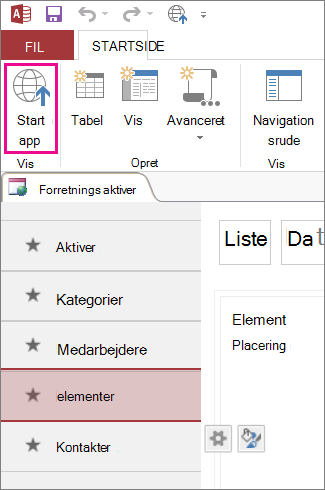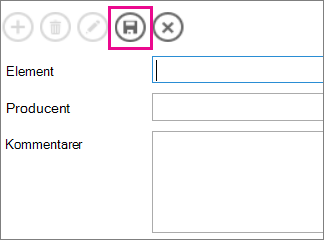|
Vigtigt Access-tjenester 2010 og Access-tjenester 2013 fjernes fra den næste version af SharePoint. Vi anbefaler, at du ikke opretter nye webapps og migrerer dine eksisterende apps til en alternativ platform, f.eks. Microsoft Power Apps. Du kan dele Access-data med Dataverse, som er en skydatabase, hvor du kan bygge Power Platform-apps, automatisere arbejdsprocesser, virtuelle agenter og meget mere til internettet, telefonen eller tabletten. Du kan få mere at vide under Introduktion: Overføre Access-data til Dataverse. |
Access har en webapp kaldet "Sporing af aktiver", der hjælper dig med at spore dit lager af forretningsaktiver. Du kan downloade og oprette appen (det er gratis) på ca. et minut og derefter tilpasse den til dine behov. Denne webapp kræver Access 2013 eller nyere for at kunne foretage designændringer.
Vigtigt!: Før du kan oprette en webapp til sporing af aktiver, skal du bruge et lokalt SharePoint-websted, hvor du kan hoste appen.
-
Start Access, og klik på ikonet Sporing af aktiver.
-
Skriv navnet på den nye webapp i feltet Appnavn.
-
I feltet Webplacering skal du angive URL-adressen til det SharePoint-websted, hvor du skal oprette din webapp, og derefter klikke på Opret.
Tip!: Hvis du kopierer og indsætter URL-adressen fra dit websted i din webbrowser, skal du udelade "_layouts" og alt efter det. Skriv f.eks.: https://contoso.sharepoint.com/sites/sales/ Hvis du har problemer, skal du se Find en webplacering til din Access-webapp.
Når Acces opretter appen på den webplacering, du har angivet, bliver webappen vist efter et minut eller mindre.
Din nye webapp åbnes i visningen Design i Access. Webappen vises som en side med en fane med dens navn. Siden vi startede med appskabelonen til sporing af aktiver, får du vist tre færdigbyggede tabeller lige under denne fane: Aktiver, Kategorier og Medarbejdere. Du kan begynde at bruge appen med det samme, eller du kan tilpasse den ved at tilføje og redigere tabeller og tilføje nye eller ændre eksisterende visninger for hver af dens tabeller.
En måde at føje en ny tabel til din webapp på er at kigge efter en tabelskabelon i søgefeltet Hvad vil du gerne registrere? . Når du har valgt en tabelskabelon, opbygger Access én eller flere tabeller baseret på skabelonen med felter, der har navne, datatyper og relationer med andre felter og tabeller, som giver mening i forhold til, hvad tabellen indeholder.
Lad os antage, at du vil holde styr på udstyr, som din virksomhed ejer, f.eks. værktøjer. Skriv "udstyr" i søgefeltet, og en tabelskabelon med navnet Elementer vises et par placeringer ned på listen. Klik på Elementer, og en ny tabel med navnet Elementer vises i venstre rude med de oprindelige tre tabeller – Aktiver, Kategorier og Medarbejdere. Og der er en ny tabel, Kontakter, der blev oprettet, da du tilføjede tabellen Elementer, der er forbundet til tabellen Elementer.
Klik på Elementer i venstre rude, og så vil du kunne se tre visninger (tænk på formularer), som hver er en forskellig måde at se på og angive data i tabellen. Når du går fra venstre mod højre, kan du se visningen Liste, visningen Dataark og visningen Efter kategori. Når du opretter en ny tabel, skal den altid have visningerne Liste og Dataark som minimum. Tabellen Aktiver har sin egen brugerdefinerede "Efter kategori"-visning, fordi denne visning er oprettet til tabelskabelonen Elementer, som tabellen er baseret på.
Nu, hvor du har kigget på appens design i Access, er du klar til at begynde at bruge den.
-
Klik på Start app under fanen Hjem.
Dette starter appen i din standardwebbrowser.
-
Begynd at angive oplysninger på appsiden. Tryk på tabulatortasten for at bevæge dig mellem felterne på samme måde som i en typisk dataindtastningsformular.
-
Når du er færdig med at angive oplysningerne for den første post, skal du klikke på knappen Gem på handlingslinjen.
Handlingslinjen har fem knapper til at arbejde med poster (Tilføj, Slet, Rediger, Gem og Annuller).
-
Når du har gemt posten, kan du bruge knapperne Tilføj, Slet og Rediger på handlingslinjen, så du kan tilføje en ny post eller redigere eller slette den aktuelle post.
Du kan få mere at vide om at oprette, tilpasse og arbejde med Access-webapps i følgende artikler og videoer: